工程スナップショットにマークアップや注記を追加する手順
任意の工程スナップショットに対し、注意すべき箇所を強調するマークやコメントの追加を行います。
- 利用製品(オプション):XVL Studio Standard 以上
- 構造パネルの工程タブに、工程ツリーが作成されていることを前提とします。
-
追加対象となる工程スナップショットをダブルクリックする
適用された工程スナップショットは赤枠で囲われ、登録時の状態が 3D ビューに再現されます。
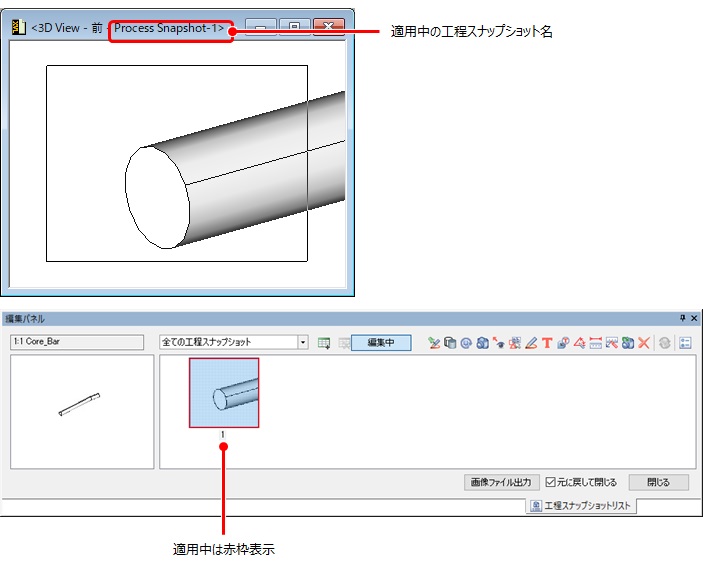 ヒント: ビューを 3D 回転すると、工程スナップショットが解除され、編集用アイコンがグレーアウトします。
ヒント: ビューを 3D 回転すると、工程スナップショットが解除され、編集用アイコンがグレーアウトします。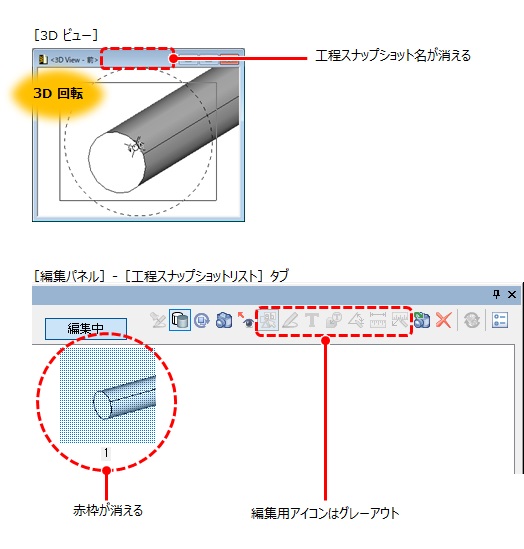
-
 (マークアップ)アイコンをクリックする
マークアップ編集ダイアログが表示されます。
(マークアップ)アイコンをクリックする
マークアップ編集ダイアログが表示されます。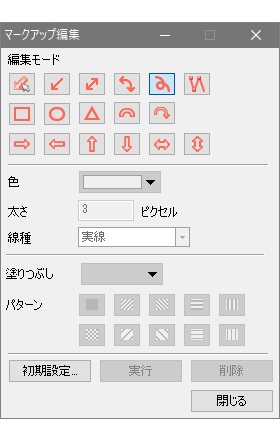
-
編集モードから図形ボタンを選択し、3D ビュー上でドラッグして図形を書き込む
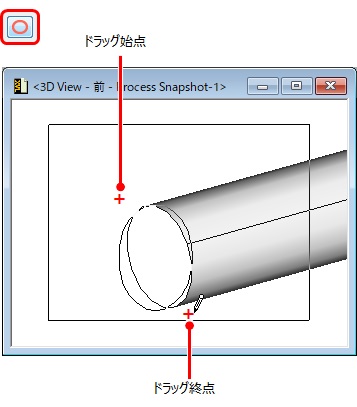
-
形状の修正、塗りつぶし編集を行う
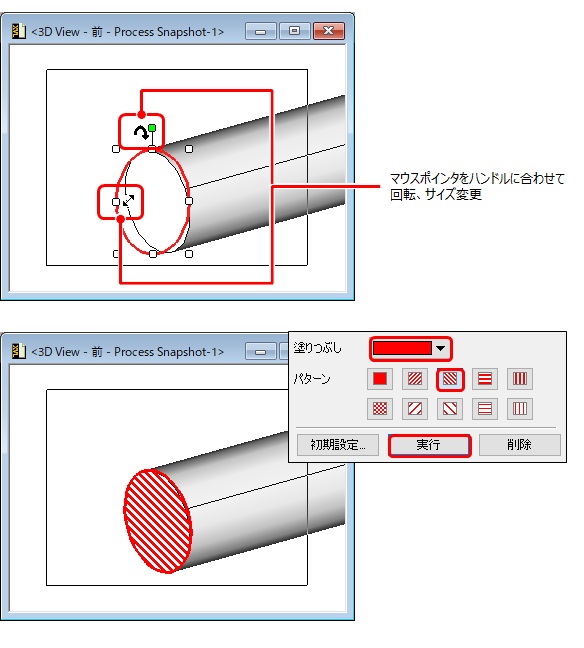
-
必要なマークアップ作成が完了したら閉じるボタンをクリックする
マークアップ編集ダイアログが閉じます。
-
 (注記編集)アイコンをクリックする
注記編集ダイアログが表示されます。
(注記編集)アイコンをクリックする
注記編集ダイアログが表示されます。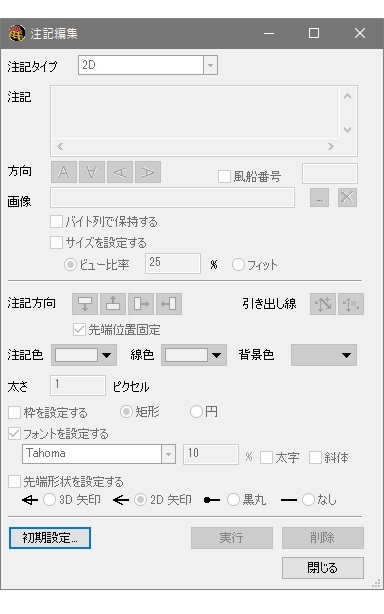
-
文字列入力箇所でクリックする
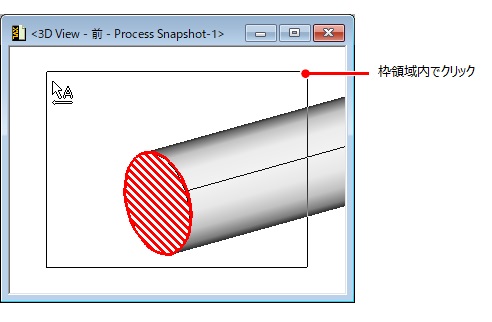
ヒント: 注記文字列は、枠内でのみ作成できます。ドラッグ操作で注記引き出し線を作成する場合も、始点、終点共に枠内にあることを確認して、手順 8. 以降に進みます。 -
注記欄に文字列を入力、その他項目を設定し、実行ボタンをクリックする
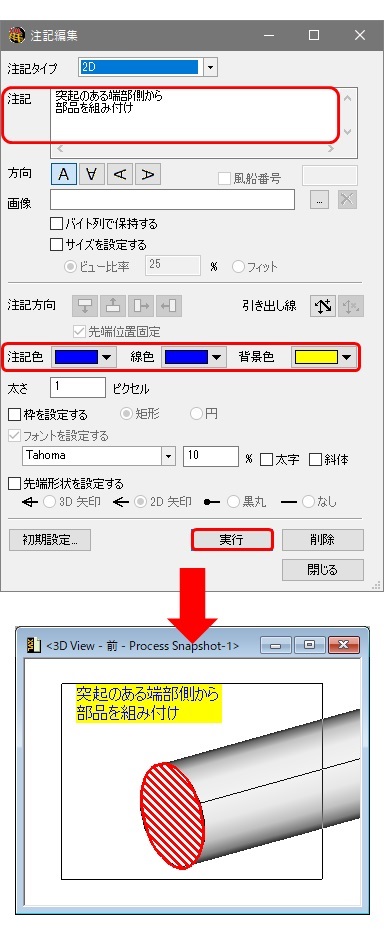
-
必要な注記作成が完了したら閉じるボタンをクリックする
ヒント: 工程スナップショットリストタブ内の
 (注記編集)アイコンから作成した注記は、メニューバーから表示されるダイアログでは編集できません。
(注記編集)アイコンから作成した注記は、メニューバーから表示されるダイアログでは編集できません。 -
 (工程スナップショット更新)アイコンをクリックする
(工程スナップショット更新)アイコンをクリックする
-
更新確認の為のメッセージダイアログではいボタンをクリックする
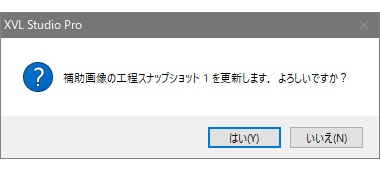
サムネイル画像が更新されます。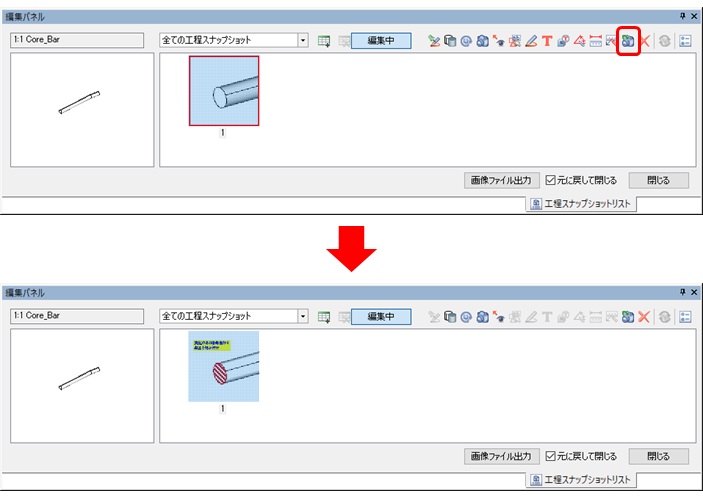
- 工程スナップショット上に作成されたマークアップや注記は、3D 回転などでその工程スナップショットが解除されると非表示になります。
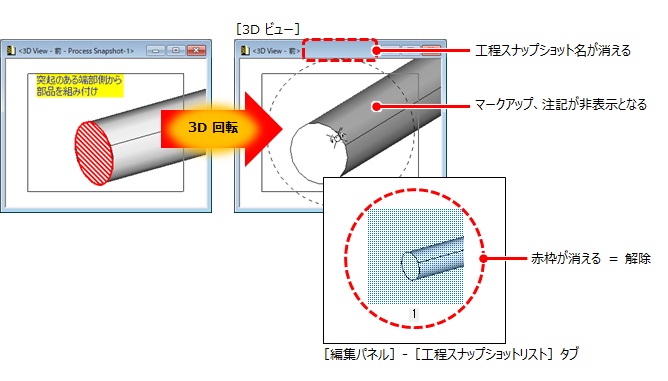
マークアップや注記を表示させたまま、視点のみ修正したい場合は「工程スナップショット内の情報を修正する手順」を参照してください。 - メニューバーで作成されたものとは区別されます。
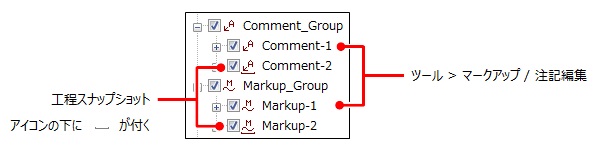
- 本マニュアルを継続して行わない場合は、工程スナップショットリスト内の閉じるボタンをクリックして工程スナップショット編集モードを終了します。
